
Агуулгын хүснэгт:
- Зохиолч John Day [email protected].
- Public 2024-01-30 11:02.
- Хамгийн сүүлд өөрчлөгдсөн 2025-01-23 15:00.

Би саяхан график картаа шинэчилсэн. Шинэ GPU загвар нь миний CPU болон хуучин GPU -аас өндөр TDP -тэй тул би нэмэлт хайрцаг суурилуулахыг хүссэн. Харамсалтай нь миний MOBO нь хурдны хяналттай 3 -хан сэнс холбогчтой бөгөөд тэдгээрийг зөвхөн CPU эсвэл чипсетийн температуртай холбож болно. Би үүнийг засахаар шийдсэн бөгөөд аль хэдийн суулгасан фенүүдийн RPM хурдыг уншдаг (MOBO -тэй холбогдсон, CPU -ийн температур болон GPU -г хөргөдөг) хоёулангийнх нь гаралтын суваг бүхий өөрийн компьютерын сэнсний хянагчийг зохион бүтээхээр шийдсэн. А суваг нь хувьсах хурдтай 3 зүү гаралтын фенүүдийг ажиллуулахын тулд CPU болон GPU-ийн температуртай холбогдсон фенүүдийн хурдыг ашигладаг. В суваг нь зөвхөн GPU фенүүдийн хурдыг мэдэрдэг бөгөөд гаралтын хэлхээ нь нэмэлт транзисторыг ашигладаг бөгөөд энэ нь фенүүдийн хурдыг бууруулдаг (хагас идэвхгүй график карттай сайн ажилладаг).
Миний бодлоор бусад фенүүдийн хурдыг унших нь халаагуураар бүрхэгдсэн процессоруудын дэргэд нэмэлт температур мэдрэгч суурилуулахаас хамаагүй хялбар бөгөөд хямд байдаг (үндсэндээ фенүүдийн тахометрийн утсыг микроконтроллерийн зүү рүү шууд холбох шаардлагатай байдаг).
Сэнсний хурдыг хянах зарим аргуудыг энд тайлбарласан болно. Би бага давтамжтай ХОУХ-ийг ашиглахаар шийдсэн боловч нийтлэлд тайлбарласан аргад цөөн өөрчлөлт орсон. Нэгдүгээрт, суваг бүр цувралаар холбогдсон 6 диодтой бөгөөд үүнийг сэнсийг 4-5 В хүчдэлээр хүчдэлийг бууруулахад ашиглаж болно. Энэхүү тохиргоонд PWM хүчдэлийн түвшин 0V - 12V биш ~ 8V - 12V ба 0V - ~ 8V (А сувагт байхгүй) байна. Энэ нь сэнсний үйлдвэрлэсэн дуу чимээг ихээхэн бууруулдаг. Фенийг илүү чимээгүй байлгадаг өөр нэг заль мэхийг энд тайлбарлав. Энэ арга нь микроконтроллерийн гаралт ба сэнсний хүчдэлийн түвшинг өөрчлөхөд ашигладаг MOSFET хаалганы хооронд RC хэлхээг суулгахыг шаарддаг. Энэ нь MOSFET -ийг хянадаг дохионы эргэлтийн хурдыг бууруулж, улмаар хүчдэлийн түвшний өөрчлөлтийн үед сэнсний өнцгийн эргэлтийг мэдэгдэхүйц бууруулж, чичиргээ болон хүчдэлийн огцом өсөлтийг бууруулдаг.
Хангамж
Эд анги, материал:
- 8-PDIP тохиолдолд ATtiny13 эсвэл ATtiny13A
- 8 зүү DIP залгуур
- 3x IRF530 транзистор
- 12x 1N4007 диод (0.7V орчим хүчдэлийн уналт бүхий бусад 1А диод ажиллах ёстой)
- 220uF/25V радиаль электролитийн конденсатор
- 10uF/16V радиаль электролитийн конденсатор
- 5х 100nF керамик диск конденсатор
- 10k 0.25W эсэргүүцэл
- 4x 22k 0.25W эсэргүүцэл
- 2x 1k 0.25W эсэргүүцэл
- 6х6 мм хэмжээтэй хүрэлцэх товчлуур
- 2х 2 зүү 2.54мм шулуун эрэгтэй зүү толгой
- 4х 3 зүүтэй эрэгтэй сэнсний холбогч (Molex 2510), өөрөөр хэлбэл та хүсвэл ердийн зүү толгой ашиглаж болно (би үүнийг хийсэн), гэхдээ дараа нь фенүүдээ холбохдоо маш болгоомжтой байх хэрэгтэй бөгөөд эдгээр фенүүдийн эмэгтэй холбогчууд байх болно. бага найдвартай бэхэлсэн
- 4-зүү Molex холбогч, эмэгтэй орон сууц/эрэгтэй тээглүүр (AMP MATE-N-LOK 1-480424-0 цахилгаан холбогч), би Molex-ийн нэг хэсэг байсан 2 ширхэг SATA эмэгтэй адаптерийг хуучин MOBO-той нийлүүлсэн.
- 2.54мм эмэгтэй холбогчтой 2х холбогч кабель (эсвэл холбогчийн орон сууц + тээглүүр + утас), тэдгээрийг тахометрийн фенүүд рүү (эсвэл шууд ПХБ дээрх холбогчдод) гагнах болно.
- хавтан (50мм х 70мм, хамгийн багадаа 18х24 нүхтэй), өөрөөр хэлбэл та зэс бүрсэн хавтанг өөрөө сийлж, нүх өрөмдөж болно.
- цөөн хэдэн утас
- тусгаарлагч соронзон хальс
- хөнгөн цагаан тугалган тууз (хэрэв та холбогчийг GPU -ийн арын хавтан дээр холбох гэж байгаа бол 5 -р алхамыг үзнэ үү)
- цаас
Хэрэгсэл:
- диагональ таслагч
- бахө
- хавтгай халив
- хэрэглээний хутга
- мултиметр
- гагнуурын станц
- гагнуур
- AVR програмист (USBasp гэх мэт бие даасан програмист эсвэл та ArduinoISP ашиглаж болно
- ПХБ -ээс гадуур микроконтроллерыг програмчлахад ашиглах талхны самбар ба холбогч кабель (эсвэл энэ зорилгод хүрэх бусад хэрэгсэл)
Алхам 1: Татгалзах мэдээлэл
Энэхүү төхөөрөмжийг бүтээхэд дунд зэргийн аюултай хэрэгсэл ашиглах шаардлагатай бөгөөд эд хөрөнгөд хохирол учруулж болзошгүй юм. Шаардлагатай алхамуудын зарим нь таны техник хангамжийн баталгааг хүчингүй болгож, зохисгүй гүйцэтгэсэн тохиолдолд эвдэрч болзошгүй юм. Та тайлбарласан төхөөрөмжийг өөрийн эрсдэлд оруулж, ашиглаж байна
Алхам 2: Сэнсний хяналт хэрхэн ажилладаг
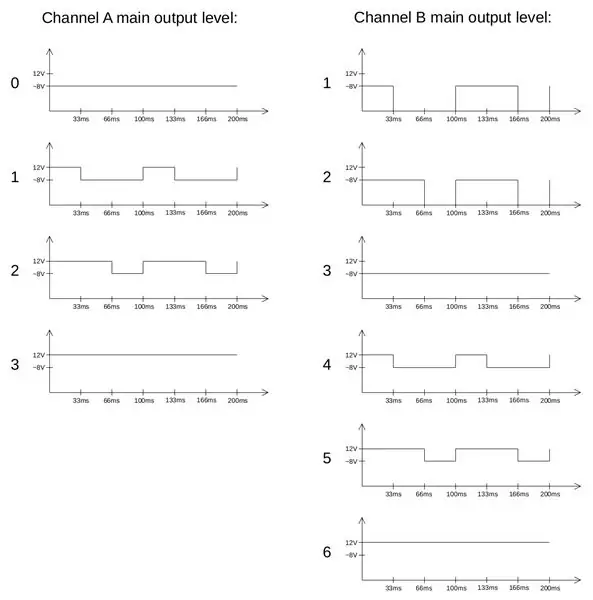
А суваг нь хоёр оролтыг ашигладаг. А сувгийн оролт тус бүр нь үүнтэй холбоотой түвшинтэй бөгөөд тэдгээр түвшинг A0 ба A1 гэж нэрлэх боломжийг олгодог. Анхдагч байдлаар эдгээр түвшний хоёулаа 0 байна. Хоёр оролт нь түүнтэй холбоотой босго RPM утгатай байна (оролт бүрт 3 босго). Эхний босго хүрэх үед A0 эсвэл A1 нь 1 болж, хоёрдугаарт 2 болж нэмэгдэх бөгөөд гурав дахь босго нь оролтын түвшний аль нэгийг 3 болгоно. Хожим нь A0 ба A1 -ийг нэгтгэн (ердөө л нийлүүлээд илүү өндөр утгад хүрэхээс сэргийлнэ. 3-аас илүү), үндсэн гаралтыг Сувгийн А түвшний тоог 0-3 мужид хийнэ. Энэ тоо нь гаралтын фенүүдийн хурдыг хянахад ашиглагддаг бөгөөд 0 нь 7-8В хүчээр ажилладаг гэсэн үг юм (ажлын мөчлөг 0%). Илүү өндөр гаралтын түвшин нь сэнс нь 100 мс эсвэл 33 мс -ийн мөчлөгийн 33%, 66% эсвэл 100% -ийн бүрэн 12V -аас тэжээгддэг гэсэн үг юм (энэ нь сонгосон давтамжаас хамаарна).
В суваг нь зөвхөн нэг оролттой (B1, физик байдлаар үүнийг А суваг [PB1 зүү] -тэй хуваалцдаг). В1 түвшний 6 боломжит түвшин байдаг (1-6), анхдагч түвшин нь 1. Таван босго утга байдаг бөгөөд эдгээр нь B1-ийг нэмэгдүүлэх боломжтой. B1 сувгийг B түвшний үндсэн гаралт болгон ашигладаг. 1 байх үед 7-8В хүчдэлийн сэнсийг нэг мөчлөгийн 33% -ийн мөчлөгт, нөгөө нь 66% -иар тэжээдэг бол үлдсэн хугацаанд цахилгаан тасардаг. 2-р түвшин гэдэг нь мөчлөгийн 66% нь 7-8В, үлдсэн нь 0В байна. 3-р түвшин гэдэг нь 7-8В-ийг байнга хэрэглэж байгаа гэсэн үг юм. 4-6-р түвшин гэдэг нь сэнс нь 12% -аас бүтэн мөчлөгийн 33%, 66% эсвэл 100% -иар тэжээгддэг бөгөөд үлдсэн хугацаанд 7-8 В хүчдэлтэй байдаг.
Энэхүү ХОУХ -ны хяналтын давтамж нь анхдагчаар 10 Гц байна. J7 холбогч тээглүүрийг хааж 30 Гц хүртэл нэмэгдүүлэх боломжтой.
Илүү өндөр босго хүрэх үед A0, A1, B1 түвшин даруй нэмэгддэг. Харин RPM буурах үед түвшинг 200ms -т байлгадаг бөгөөд 200ms тутамд 1 -ээр л буурч болно. Энэ нь оролтын сэнсний RPM босго хэмжээнд маш ойр байх үед эдгээр түвшинг хурдан өөрчлөхөөс урьдчилан сэргийлэх явдал юм.
Алхам 3: Цахим эд ангиудыг гагнах
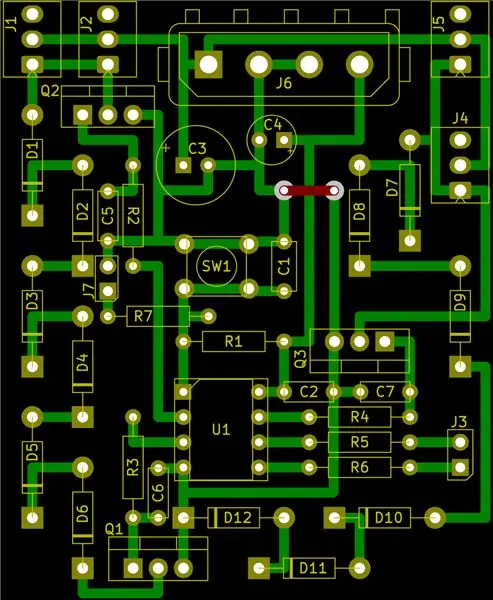
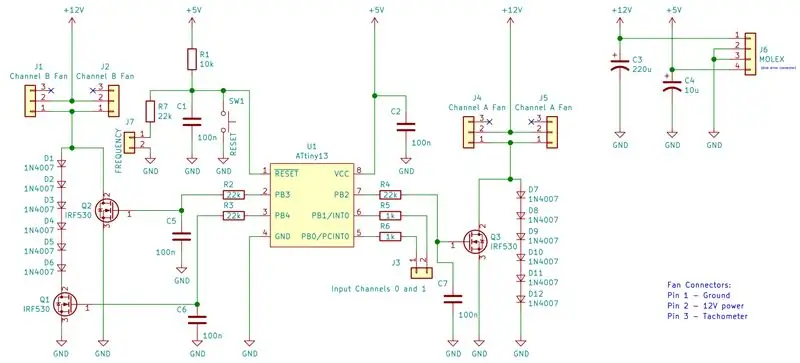

Бүх электрон эд ангиудыг самбар дээр гагнана (Attiny13 -аас бусад тохиолдолд дараа нь залгуурт хийнэ). Бүрэлдэхүүн хэсгүүдийн хооронд цахилгаан холболт хийхийн тулд зэс утас (UTP кабелийн 0.5 мм диаметртэй утас нь төгс байх ёстой) ашиглана уу. Хэрэв танд Molex (AMP MATE-N-LOK) холбогчоос гарч буй том утсыг түлхэхэд асуудал гарвал илүү том нүх өрөмдөж болно. Хэрэв та өрөм ашиглахыг хүсэхгүй байгаа бол та самбар дээрх жижиг нүхний дотор боолтыг хэд хэдэн удаа эргүүлж болно. Утас нь богино холболт үүсгэхгүй байгаа эсэхийг шалгаарай.
Хэрэв та ПХБ -ийг өөрийн гараар хийхийг хүсч байвал би.svg (самбарын хэмжээ 53.34x63.50мм) ба.pdf (хуудасны хэмжээ А4,.zip архивын дотор) файлуудыг өгдөг. Нэг талт зэсээр бүрсэн хавтан хангалттай байх ёстой, учир нь урд талд нь зөвхөн нэг холболт байдаг (үүнийг утсаар хийж болно), тиймээс урд талын файлуудыг үндсэн хэсэгт байрлуулсан бөгөөд энэ холболтыг таних боломжтой болно.
ПХБ -ийн арын хэсгийг ямар нэгэн санамсаргүй богино холболтоос урьдчилан сэргийлэх тусгаарлагч материалаар бүрэхийг зөвлөж байна. Би хэд хэдэн тууз тусгаарлагч туузаар ПХБ -ийн ирмэг дээр наалддаг энгийн цаасны цөөн давхаргыг ашигласан.
Алхам 4: ATtiny микроконтроллер програмчлах
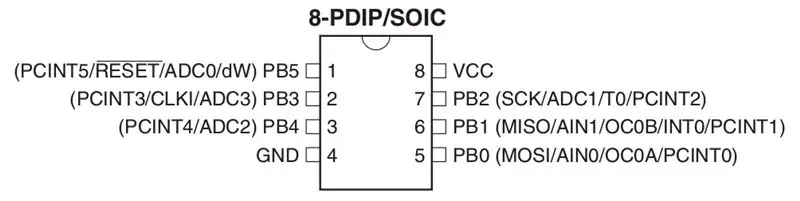

MCU дээр ажиллаж байгаа програм нь оролтын сэнсний RPM хурдыг хэд хэдэн босгыг хатуу кодчилсон байдаг. Эдгээр босго хэмжээ нь fan_controller.c файлын эхэнд байрладаг. Эхний босгыг агуулсан шугам нь 450 эргэлтээс давсан input_0 сэнсний хариуд А сувгийн гаралтын түвшинг бага зэрэг нэмэгдүүлэх үүрэгтэй шугам дараах байдлаар харагдаж байна.
#тодорхойлох A0_SPEED_0 3 // 450 эрг / мин
Хэрэв та RPM босго утгыг өөрчлөхийг хүсч байвал 3 дугаарыг өөр зүйлээр солих хэрэгтэй. Энэ тоог 1 -ээр нэмэгдүүлэхэд босго 150 эргэлтийн хурдаар өөрчлөгдөх болно.
Өөрчлөхийг хүсч буй өөр нэг зүйл бол гаралтын түвшний саатал буурах явдал юм. Энэхүү саатал нь оролтын сэнсний эргэлт нь босго түвшинд маш ойр байх үед гаралтын түвшний хурдан өөрчлөлтөөс сэргийлдэг. Үүнийг хянадаг 3 шугам байдаг (А суваг 2 оролтыг ашигладаг бол В суваг 1 ашигладаг) бөгөөд эхнийх нь иймэрхүү харагдаж байна.
хэрэв (channel_A0_lower_rpm_cycles> 2) {
2 -р тоог нэмэгдүүлэх нь энэ хоцролтыг нэмэгдүүлэх болно. Саатал нь 100ms мөчлөгт тоологддог.
Эх код, дараа нь програмын чипийг эмхэтгэхийн тулд танд зарим програм хангамж хэрэгтэй болно. Debian-д суурилсан Linux түгээлт дээр дараах тушаалыг ажиллуулж суулгаж болно.
sudo apt-get суулгах avr-libc gcc-avr avrdude
Хэрэв та Windows ашиглаж байгаа бол шаардлагатай програм хангамжийг агуулсан WinAVR програмыг суулгахыг оролдож болно.
Эх кодыг эмхэтгэхийн тулд та үүнийг гүйцэтгэх ёстой:
avr -gcc -mmcu = attiny13 -Os -Wall fan_controller.c -o fan_controller.out -lm
. Hex файл үүсгэхийн тулд та энэ мөрийг терминал руу хуулах хэрэгтэй.
avr -objcopy -O ihex -R. fan_controller.out fan_controller.hex
Энэ тушаал нь хичнээн санах ой ашиглахыг шалгах боломжийг олгодог (текст нь Flash, өгөгдөл нь Flash -д хадгалагдаж, дараа нь RAM -д хуулах хувьсагчууд бөгөөд bss нь RAM -д 0 -ээр эхэлсэн хувьсагчид юм):
avr хэмжээтэй fan_controller.out
Таны.hex файл бэлэн болсон үед та ATtiny13 -ийг талхны самбар дээр оруулаад програмисттай холбогч кабелиар холбох хэрэгтэй. Програмчлагчийг MCU -тай холбохдоо хүчийг салгах нь хамгийн сайн арга юм. Анхдагч гал хамгаалагч битүүдийг хадгална уу (H: FF, L: 6A). Хэрэв таны програмист USBasp бол энэ тушаал нь MCU -ийн флаш санах ойг програмчлах болно.
avrdude -c usbasp -p t13 -B 8 -U flash: w: fan_controller.hex
-B 8 нь програмист ба MCU (bitclock) хооронд дамжуулах хурдыг өөрчилдөг. Хэрэв та микроконтроллертой холбогдоход асуудал гарвал үүнийг илүү өндөр үнээр өөрчлөх шаардлагатай болж магадгүй юм.
MCU бидэнд бэлэн болмогц DIP 8 залгуурт оруулна уу. MCU-ийг талхны самбараас салгахын тулд ихэвчлэн хавтгай халиваар хийдэг.
Алхам 5: Фенүүдээ төхөөрөмжид холбох
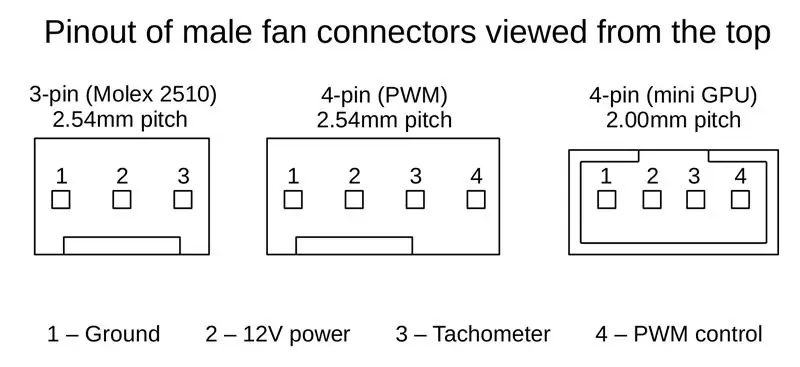
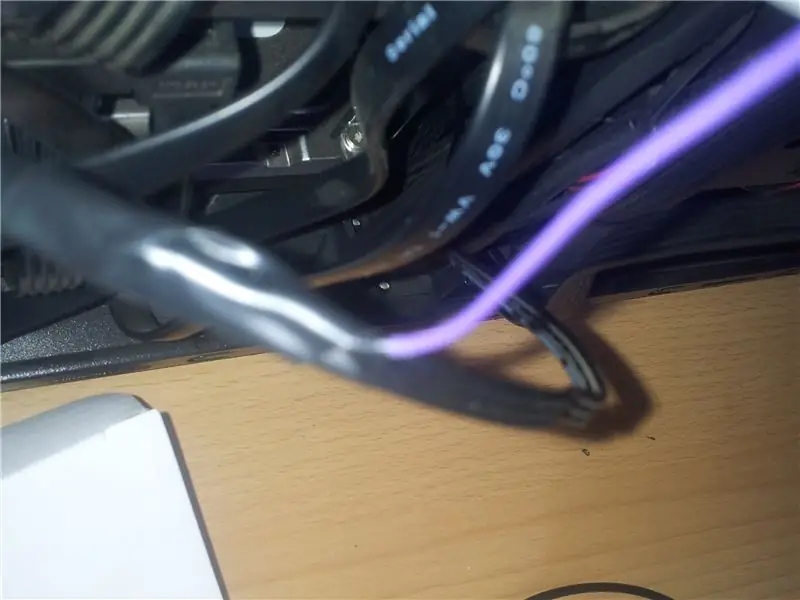

Оролтын 0 сэнсний хувьд (PB0 -тэй холбогдсон) би MOBO -д залгагдсан хайрцагны нэгийг сонгосон бөгөөд хурд нь CPU -ийн температураас хамаарч өөр өөр байсан. Би сэнсний тахометрийн утаснаас тусгаарлагчийг салгаж, холбогч кабелийн нэг үзүүрийг гагнав. Нөгөө үзүүр (2.54 мм -ийн эмэгтэй холбогчийг хавсаргасан) сэнсний хянагчтай холбогдоно. Хэрэв холбогч кабель хэт богино байвал өмнө дурдсан кабелийн хооронд өөр кабель гагнах замаар сунгана уу. Дараа нь бүх ил дамжуулагчийг тусгаарлагч соронзон хальсаар хучих.
Оролт 1 нь GPU фэнүүдийн хурдыг уншдаг (миний хувьд үнэндээ 3 ширхэг байдаг, гэхдээ ПХБ -ийн график карт дээр зөвхөн нэг сэнс холбогч байдаг). Би 1 оролтын кабелийг ПХБ-д байрладаг 4 зүүтэй мини GPU сэнсний холбогчийн аль нэгэнд шууд гагнав. Энэ тугалга нь ПХБ ба арын хавтангийн хооронд байрладаг тул би эхлээд арын хавтанг цаасаар тусгаарласан (ялангуяа арын хавтангийн материал нэлээд гагнах боломжтой байсан), дараа нь хөнгөн цагаан тугалган цаас ашиглан арын хавтангийн нөгөө талд кабелийн эмэгтэй холбогчийг бэхлэв.. Дараа нь GPU сэнс (ууд) -ийг өөр (сунгасан) холбогч кабель ашиглан PB1 зүү рүү холбож болно. Хэрэв та график картныхаа ПХБ дээр ямар нэгэн зүйл гагнахыг хүсэхгүй байгаа бол сэнсний утаснуудад холбогч кабелийг холбож эсвэл ПХБ -ийн сэнс ба холбогчийн хооронд байрлуулах адаптер хийх боломжтой болно.
Фен нь энэ утсыг тахометрийн утсаар дамжуулж, энэ утсыг эргэлтэнд хоёр удаа задгай ус зайлуулах/коллектороор газарт холбодог (сэнсний ротор нь ихэвчлэн 4 туйлтай байдаг), үүнийг Hall мэдрэгчээр илрүүлдэг. шонгийн төрлийг илрүүлсэн). Нөгөө талаас энэ утсыг ихэвчлэн 3.3V хүчдэлийн түвшинд татдаг. Хэрэв та зөв утас авсан эсэхээ мэдэхгүй байгаа бол осциллографыг ашиглаж эсвэл энэ алхам дээрх сүүлийн зураг дээр зурсан илрүүлэх хэлхээний аль нэгийг хийж болно. Нэгдүгээрт, хэмжсэн байршилд гарч буй хамгийн их хүчдэлийг шалгах, хоёрдугаарт, тэнд бага давтамжийн импульс гарч ирэх эсэхийг шалгах боломжтой.
3.3V -ийг ATtiny -ийн оролтын цэгүүд HIGH төлөвөөр унших ёстой, гэхдээ хэрэв танд асуудал байгаа бол та MCU -ийн хүчдэлийг бууруулахыг оролдож болно (энэ нь MOSFET -ийн эсэргүүцлийг нэмэгдүүлэх болно!). Надад ямар ч асуудал байгаагүй, гэхдээ би энэ бодлоо энд оруулах ёстой гэж шийдсэн.
Оролтын фэнүүд бэлэн болсны дараа та сонгосон газартаа компьютерийн хайрцагт сэнсний хянагч байрлуулж болно. Би үүнийг хоосон 5.25 инчийн хоосон хоёр өрөөний хажуу талд суулгаж, булангийн төмөр хэсгүүдийн хооронд түлхэж, цаана нь хэдэн цаас хийж, том нүхний нэгээр түлхсэн цахилгаан товч ашиглан түгжээд оруулав. 5.25 инчийн булангийн урд самбар болон бусад зарим нүхэнд. Компьютерийн хайрцгийн ямар ч металл хэсэг нь сэнсний хянагчийн нээлттэй дамжуулагч руу хүрч чадахгүй байгаа эсэхийг шалгаарай.
Одоо та 3 зүү гаралтын фенүүдийг хянагчтай холбож болно. А сувагтай холбогдсон гаралтын фенүүд нь CPU болон GPU фенүүдтэй холбогддог бөгөөд тэднийг тэжээх хамгийн бага хүчдэл нь ойролцоогоор 7-8В байх болно. Сувгийн B гаралтын холбогчдод залгагдсан фенүүд нь зөвхөн GPU хөргөлтийн сэнсээр ажилладаг бөгөөд хүчдэл нь 0В хүртэл буурч магадгүй (гэхдээ хамгийн бага гаралтын хөтчийн түвшинд 100 мс тутамд 66 мс тутамд). Фенүүд нэг гаралтын суваг бүрт 1А -аас их зурж болохгүй.
Алхам 6: Миний компьютерт хийсэн бусад өөрчлөлтүүд




А суваг миний хэргийн дээд талд байрлах хоёр фенийг хөтөлдөг. Тэд ижил загвартай бөгөөд ижил хүчдэлээр тэжээгддэг бөгөөд энэ нь тэднийг ижил төстэй хурдтайгаар эргүүлэхэд хүргэдэг. Үүний үр дүнд зарим дуут цохилт (арай өөр давтамжийн хоёр дууны хөндлөнгийн загвар) гарч ирэв. Үүнийг засахын тулд би нэг диодтой 2 диод (нэг ердийн нэг, нэг Шоттки) цувралаар суулгасан. Энэ нь сэнсний хүчдэл, хурдыг бууруулж, цохилтыг арилгасан.
Миний хийсэн шүтэн бишрэгчидтэй холбоотой өөр нэг өөрчлөлт бол урд талд байрлах цаасан ханатай хөөрөгний дээд сэнс суурилуулах явдал юм. Үүний зорилго нь халаагуураар дамжиж амжаагүй байгаа агаарыг сорохоос урьдчилан сэргийлэх явдал юм. Би бас GPU -ийн яндангийн агаарыг CPU хөргөгчинд оруулахаас сэргийлсэн бусад цаасан хана хийхийг оролдсон. Тэд үнэхээр CPU -ийн температурыг бууруулсан боловч GPU -ийн зардлаар илүү их халсан тул эцэст нь би тэдгээрийг хассан.
Миний хийсэн өөр нэг ер бусын өөрчлөлт бол эдгээр хоёр дээд фенүүдийн яндан дахь тоосны шүүлтүүрийг зайлуулах явдал юм (ихэнх тохиолдолд агаарыг хайрцагнаас гаргаж авдаг бөгөөд миний компьютер унтрах үед шүүгээний хайрцгийн дээгүүр байрладаг шүүгээ хамгаалдаг) тоосноос). Би бас хоосон 5.25 инчийн хоёр хоосон өрөөний урд талд 92 мм сэнс суулгасан (сэнсний хянагч яг ард байрладаг). Энэхүү сэнсийг ямар ч эрэг шургаар барьдаггүй, зүгээр л 120 мм -ийн сэнс болон дээрх оптик хөтөч хоёрын хооронд маш сайн таардаг (хоёулангийнх нь гадаргууг дулаалгын соронзон хальсаар хучсан тул чичиргээг намдаана).
Зөвлөмж болгож буй:
Arduino Attiny85 ухаалаг сэнс хянагч: 3 алхам

Arduino Attiny85 ухаалаг сэнс хянагч:
Raspberry Pi -ийн CPU температур дээр суурилсан ХОУХ -ны зохицуулалттай сэнс: 4 алхам (зурагтай)

Raspberry Pi -ийн CPU -ийн температур дээр суурилсан ХОУХ -ны зохицуулалттай сэнс: Raspberry Pi -ийн олон тохиолдол нь CPU -ийг хөргөхөд туслахын тулд бага зэрэг 5V сэнстэй байдаг. Гэсэн хэдий ч эдгээр фенүүд ихэвчлэн дуу чимээ ихтэй байдаг бөгөөд олон хүмүүс дуу чимээг бууруулахын тулд 3V3 зүүгээр холбодог. Эдгээр фенүүд нь ихэвчлэн 200 мА хүртэл үнэлэгддэг бөгөөд энэ нь маш сайн
Зөөврийн компьютерын хөргөлтийн дэвсгэр DIY - CPU фентэй гайхалтай амьдралын хакерууд - Бүтээлч санаанууд - Компьютерийн сэнс: 12 алхам (зурагтай)

Зөөврийн компьютерын хөргөлтийн дэвсгэр DIY | CPU фентэй гайхалтай амьдралын хакерууд | Бүтээлч санаанууд | Компьютерийн фен: Та энэ видеог дуустал нь үзэх хэрэгтэй. видеог ойлгохын тулд
Тийм - Үгүй: Arduino хөтлөгчтэй шуудангийн хайрцаг: 4 алхам (зурагтай)

Тийм - Үгүй: Arduino хөтлөгчтэй шуудангийн хайрцаг: Энэхүү төсөлд бид таны шуудангийн хайрцгийг хэрхэн илүү хөгжилтэй, ашигтай болгохыг танд үзүүлэх болно. Энэхүү шуудангийн хайрцгийн тусламжтайгаар хэрэв таны захидал танд захидал байгаа бол танд мэйл байгаа эсэхийг харуулах сайхан гэрэл байгаа бөгөөд та энэ шуудангийн хайрцгийг bluetooth ашиглан автоматаар хянах боломжтой болно
PowerColor ATI Radeon X1650 график карт дээр AMD CPU хөргөх сэнс: 8 алхам

AMD CPU хөргөх сэнс нь PowerColor ATI Radeon X1650 график карт дээр байна. Надад хуучин PowerColor ATI Radeon X1650 график карт одоо хүртэл ажиллаж байна. Гэхдээ гол асуудал бол хөргөлтийн сэнс хангалтгүй, үргэлж гацдаг. Би AMD Athlon 64 CPU -ийн хуучин хөргөлтийн сэнсийг олж, оронд нь ашигласан
